Почему выключается компьютер во время игры ?
Современная, компьютерная индустрия развивается стремительными темпами, игры становятся очень реалистичными и захватывающими. Поэтому, все больше и больше людей не прочь поиграть в современные 3D игры, особенно сильно затягивают онлайн игры. При этом многие пользователи сталкиваются с неожиданной проблемой, выключение компьютера во время игры. Давайте с вами разберемся, почему выключается компьютер во время игры, а также постараемся устранить причины данного недуга. Как правило, проблема возникает при запуске тяжелых и динамичных игр, при которых ресурсы компьютера используются на максимум.
Очень частой причиной, почему выключается компьютер во время игры, становится загрязнение пылью системы охлаждения центрального процессора и видеокарты. Из-за этого, происходит их перегрев. Особенно часто случается перегрев видеоадаптера, при этом на экране монитора, могут появляться различные искажения «артефакты». Если температура видеокарты достигнет максимальных значений, она может просто на просто сгореть либо компьютер выключится.
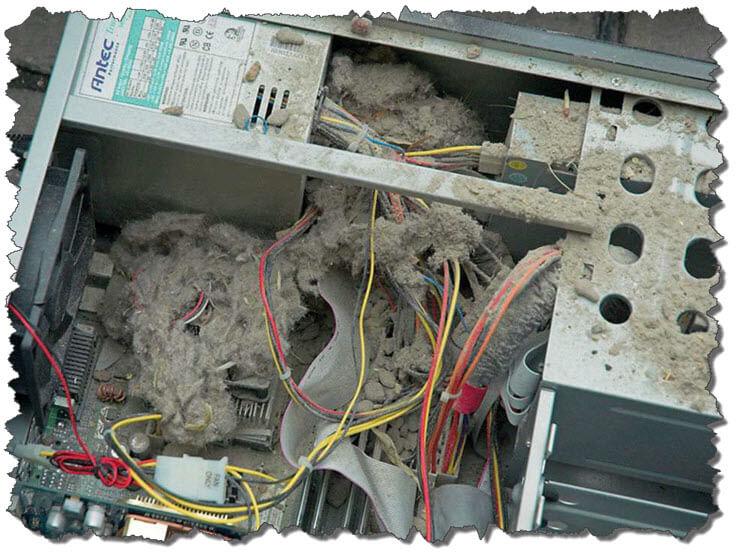
Если же перегревается процессор, то вероятнее всего, компьютер перезагрузится, как только будет достигнута критическая температура. Для определения его температуры читайте статью – Как посмотреть температуру процессора.
Для того, чтобы избежать перегрева комплектующих во время игры, необходимо своевременно очищать системный блок компьютера или ноутбук от пыли. Системный блок стационарного компьютера, почистить достаточно просто, необходимо лишь открыть боковую крышку и пропылесосить внутренности. При этом особое внимание уделить чистке системы охлаждения процессора, материнской платы и видеокарты. С ноутбуками, дела обстоят несколько сложнее и если вы не имели ранее опыта по их разборке, то рекомендую обратиться в сервис. Так же при выполнении чистки компьютера от пыли рекомендую поменять термопасту между чипами и радиаторами охлаждения.
Совет! Старайтесь проводить чистку компьютера от пыли хотя бы раз в полгода, это станет залогом стабильной его работы при запуске современных игр и приложений, которые сильно нагружают ресурсы ПК.
Почему ноутбук сам отключается
Чаще всего это происходит через некоторое время после запуска игры (видеоредактора, и пр. ресурсоемких программ), причем, сразу и резко, так, как будто пропало электричество.
*
Такое резкое отключение ноутбука характерно, как уже сказал выше, при перегреве .
Дело в том, что в современных играх, ресурсы ноутбука/ПК нагружаются выше среднего (нередко, до 80-90% нагрузки, что близко к максимуму), а при сильной загрузке — ЦП и видеокарта начинаются греться. И не всегда система охлаждения справляется со своей задачей.
Вообще, у разных процессоров и видеокарт свой порог критической температуры .
Например, у современных процессоров Intel, используемых в ноутбуках, этот порог около 100 градусов Цельсия . При приближении к нему (в зависимости от работы датчиков и «начинки» устройства), например, при достижении 85 гр. Ц. — ноутбук просто выключится (резко и без предупреждений).
Также отмечу, что во многих ноутбуках не продуманная и «слабая» система охлаждения (например, этим чаще всего страдают HP, Acer).
В помощь!
Греется ноутбук: что делать? Температура все время высокая: 85°C+
Как можно заметить перегрев, и как узнать температуру компонентов ноутбука
Во-первых , обратите внимание на шум. Когда ноутбук решает сложную задачу — кулер начинает быстро вращаться и гудеть (т.к. температура растет, и ему нужно сильнее обдувать пространство, чтобы разгонять теплый воздух).
Во-вторых , корпус устройства может стать теплым, иногда горячим. Особенно это заметно в месте выхода воздуха, рядом с вентиляционными отверстиями. Частенько их располагают по левую строну, поэтому, можно легко прочувствовать рукой.
В-третьих , установите себе какую-нибудь утилиту для контроля за температурой. Например, неплохая на мой взгляд — AIDA 64.
Позволяет узнать температуры ЦП, видеокарты, жестких дисков, мат. платы и пр. компонентов, где у вас поставил датчики производитель. ( )

AIDA 64 — Датчики, смотрим температуру ЦП
В помощь!
Лучшие утилиты для просмотра характеристик компьютера вам в помощь (они с этой задачей справятся!).
Что можно посоветовать при перегреве, как снизить температуру
1) Использовать ноутбук только на чистых, ровных, сухих поверхностях , например, на столе. Просто многие кладут ноутбук на диван, кровать и т.д.
Дело в том, что такие поверхности очень часто закрывают вентиляционные отверстия, из-за чего горячему нагретому воздуху из корпуса устройства некуда выходить. Как следствие, происходит перегрев .
2) Под ноутбук можно подложить книгу (или что-то еще), что позволило бы увеличить пространство между столом и вентиляционными отверстиями.
Как правило, заводские ножки ноутбука позволяют добиться лишь зазора в 2-3 мм. между столом и задней поверхностью устройства, что недостаточно для выхода горячего воздуха.

Под ноутбук положена книга
3) Купить охлаждающую подставку для ноутбука. Сейчас в продаже есть десятки и сотни подобных устройств. Позволяют снизить температуру до 10-15 градусов (в зависимости от конструкции вашего устройства, степени его нагрева, качества самой подставки).

Охлаждающая подставка под ноутбук
4) Также обратите внимание на настройки графики и производительности в самой игре. Если их убавить — то можно снизить нагрузку на ноутбук, что положительно скажется на степени его нагрева.
5) Почистите ноутбук от пыли. Пыль забивает вентиляционные отверстия, садится на лопасти кулера, тем самым, мешая нормальной циркуляции воздуха.
Статья в помощь!
Как почистить ноутбук от пыли (инструкция по шагам) — самостоятельно в домашних условиях.
По поводу диагностики
Для диагностики и проверки ноутбука на перегрев — рекомендую провести стресс-тест. Он позволит в режиме реального времени проследить зависимость между температурой устройства и нагрузки на него.
В помощь!
Как выполнить стресс-тест процессора и системы в целом, держит ли он частоты, нет ли перегрева (AIDA 64)
Обратите также внимание на то, что причиной резкого отключения может быть проблема с аккумуляторной батареей , блоком питания (сетевым кабелем) и мат. платой устройства. Т.е. ноутбук, по сути говоря, отключается от питания и в результате этого происходит его выключение.
Подобная причина не привязана к играм и происходить подобное будет вне зависимости от того, какие приложения вы запустили. Диагностировать проблему в этом случае не всегда просто, но для начала, проверьте:
- сам кабель питания и блок питания — все ли с ними в порядке, не происходит ли выключения устройства, когда вы поправляете кабель, не перебит ли он?
- гнездо питания в ноутбуке: не стало ли оно люфтить, плотно ли сидит штекер?
- проверьте степень износа аккумуляторной батареи. Об этом я рассказывал здесь;
- при степени износа батареи свыше 20-25% — подобная проблема вполне может наблюдаться, когда при высокой нагрузке — аккумулятор не выполняет свою функцию.
Что становится причиной перегрева?
Пришло время подробнее рассмотреть первопричины появления указанных сигналов:
- Низкая мощность системы охлаждения. У процессора и кулера над ним есть пара схожих параметров. Их обязательно указывают в технических параметрах обоих оборудований. Называются: рассеиваемая мощность и TDP. Эти характеристики указывают на требовательность процессора в отводе тепла и возможности кулера по охлаждению. Во время подбора кулера стоит смотреть на то, чтобы TDP вентилятора обязательно было выше (хотя бы равно) TDP ЦП. Если планируется разгонять процессор, количество вырабатываемого тепла также повышается, но пороги отключения сохраняются. В этом случае нужно устанавливать более мощные кулеры;
- Много пыли в системе охлаждения или забитые грязью отверстия для вентиляции в корпусе. Система не может отводить тепло в штатном режиме, если отверстия маленькие или полностью забиты мусором;
- Неправильный монтаж охладительной системы. Есть вероятность, что во время сборки между подошвой радиатора и поверхностью процессора образовался зазор. Другая ситуация – иссохла или выдавилась за пределы зазора термопаста. Кстати, чрезмерно толстый слой пасты также негативно отражается на выводе тепла;
- Система охлаждения повреждена. Основные неисправности: неисправности подошвы радиатора, передавленные, пересохшие термотрубки, нерабочий кулер и прочее;
- Неисправности в мониторинге температуры. Датчики могут передавать завышенную температуру или контроллер неправильно обрабатывает сигналы. Реже, но проблемы могут создавать преобразователи и обвязка.
Как исправить случайные выключения ПК
Лучший способ — просто знать обо всех вещах, из-за которых это может произойти. Это сузит круг до меньшего количества причин для выявления. Во время игры вы можете не знать о том, что происходит, например об уведомлениях о завершении работы от автоматических обновлений для вашей ОС, антивируса и драйверов. Это может быть проблемой, и большинство из них просто перезагружают ваш компьютер.
Что касается блока питания, вам нужно знать точную мощность, которая потребуется вашей текущей сборке, и проверить лучшие блоки питания . Определенно превышайте мощность, необходимую для вашей сборки, и на самом деле лучше всего пойти еще выше. Почему? Это потому, что вы можете обновить свои детали.

Если вы построили свой игровой ПК с ограниченным бюджетом , вы извлекаете выгоду из стоимости, чем то, что лучше всего в настоящее время. Это означает, что вы будете обновляться более последовательно, поскольку цены на другие компоненты, такие как лучшие игровые графические процессоры , падают.
Если ваш компьютер перегревается, вы можете проверить термопасту, высохла ли она, или поместить корпус компьютера в более прохладную среду. К собранным ПК уже должны быть подключены вентиляторы, и убедитесь, что они установлены в правильную сторону.
Питание компьютера – уязвимая часть устройства
Если блок питания компьютера слишком слабый, со временем могут возникнуть проблемы с получением достаточного количества энергии. Требовательными могут быть как видеокарты, так и ЦП. В том случае, если питания недостаточно, компьютер выключается.
Блок питания (если компьютер используется для требовательных игр) должен быть мощным (при покупке нужно учитывать характеристики, чем больше будет показатель мощности – тем лучше) и качественным. Достойные предложения начинаются в средней ценовой категории. Чтобы купить достойную модель и не переплатить, рекомендуется смотреть на блоки питания, которые стоят на 10-20% дороже тех предложений, которые находятся в среднем ценовом сегменте.
Недостаточно мощный блок питания – это не единственная проблема, которая может возникнуть. Из-за неисправности преобразователей питания компьютер также будет выключаться. Появятся проблемы в системе регуляции напряжения, что приведет к зависаниям компьютера. Решить такую проблему можно будет только с помощью диагностики и ремонта всех составляющих преобразователей питания.
Если некоторые устройства в компьютере неисправны, они будут тянуть больше энергии, чем им необходимо. При этом часть узлов будет оставаться без питания, что приведет к нестабильной работе компьютера.

Разберем подробнее каждую из них.
Чтоб исключить эту причину проведите профилактику вашего компьютера, если это в ваших силах.
Необходимо почистить компьютер от пыли, проверить работоспособность вентиляторов, заменить термопасту.
Если вам этого не приходилось делать, то обратитесь к специалисту. Если вы хотите, чтоб ваш компьютер или ноутбук служил вам как можно дольше периодически проделывайте процедуру.
Вредительские ПО
Вирусы не особо часто занимаются отключением компьютера во время работы. Но, может быть и такое. Поэтому, на вашем компьютере должен стоять приличный антивирус с файрволлом, (лучше 2 в одном). Например, ESET INTERNET SECURITY или подобные. Когда в названии антивируса есть слово SECURITY, значит, он является ещё и файрволлом.
Если у вас антивируса нет, заходим на сайт DrWeb Culer , соглашаемся предоставлять статистику и скачиваем антивирус. Затем, запускаем антивирус (желательно в безопасном режиме) и проверяем наличие вирусов.

Найдя же вредителей, помещаем в карантин или удаляем. Как бороться с вредоносными ПО я уже рассказывал, но, советую перечитать статью.
Если же у вас во время запуска игры выключается компьютер, то, необходимо провести анализ. ПК выключается во время определённой игры, или в ходе любой? В 1 – м случае, можно просто отказаться от данной игры. Но, если она вам нужна, проверяем её системные требования и, в случае необходимости меняем БП или видеокарту.
Если же отключение производится во время запуска любой игры, перечитываем статью и применяем один из методов.
Также, устранить проблему можно, просмотрев журнал событий и поняв причину сбоя. Но, делать это должен профессионал.
Вывод: — Зависает и выключается компьютер во время игры по многим причинам. Большинство из них я перечислил. Но, если они не помогают, вполне возможно, дело в самой игре. В этом случае, просмотрите в интернете как можно больше о ней информации на игровых форумах. Успехов!
P.S. У вас был похожий случай, и вы нашли другой способ прекращения сбоев во время игры? Просьба поделиться им в комментариях!












